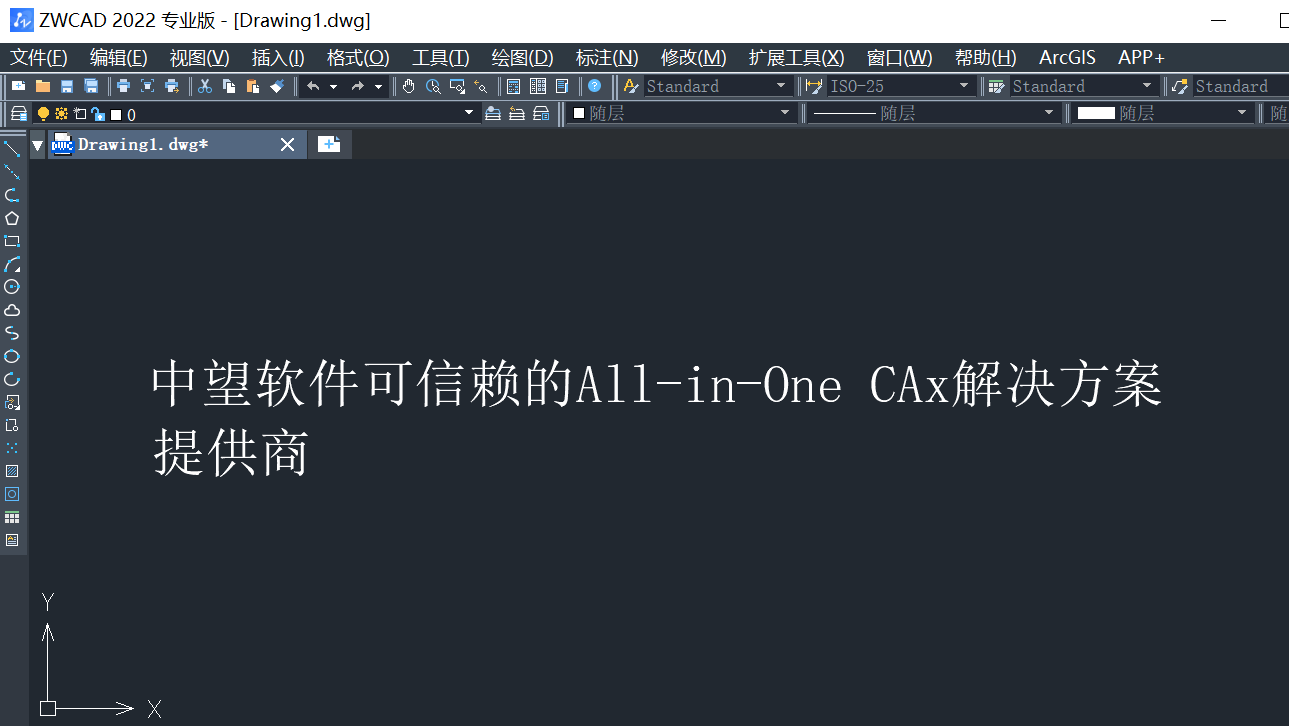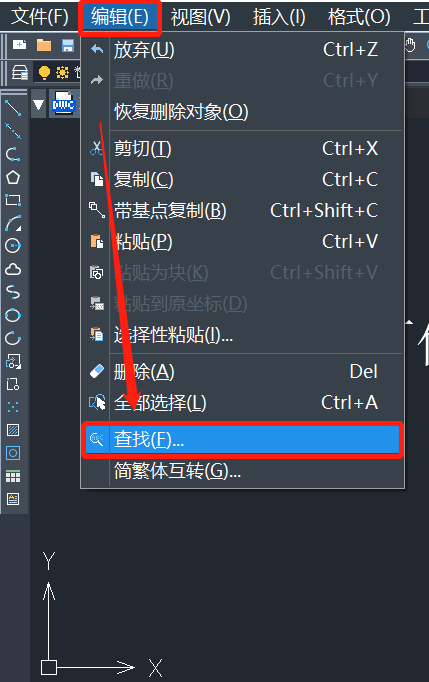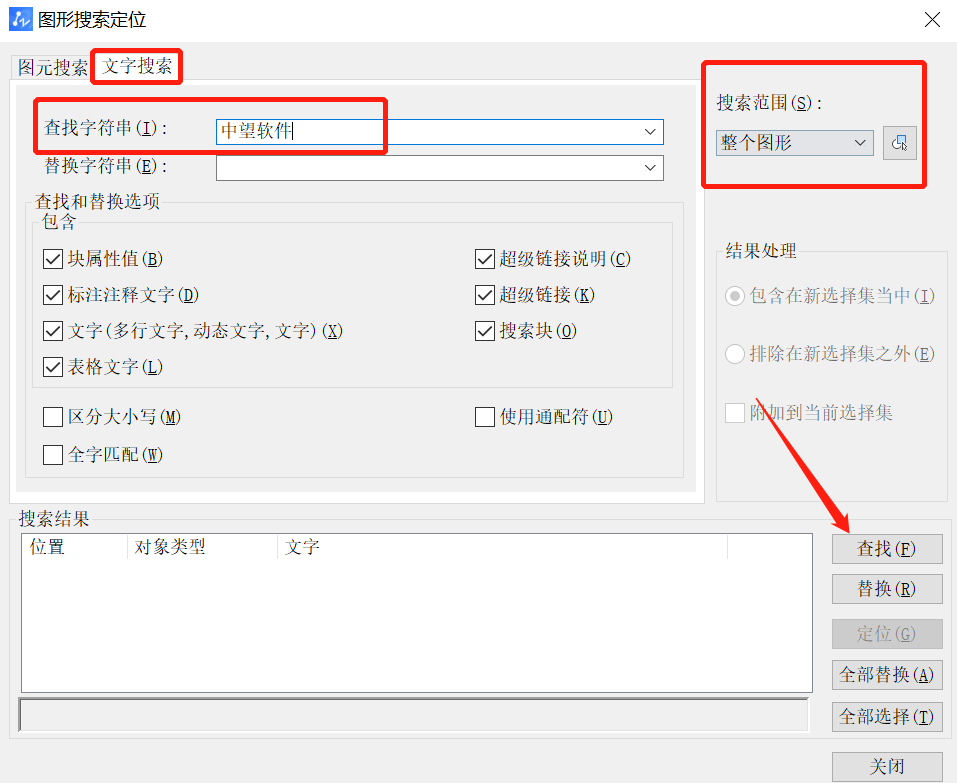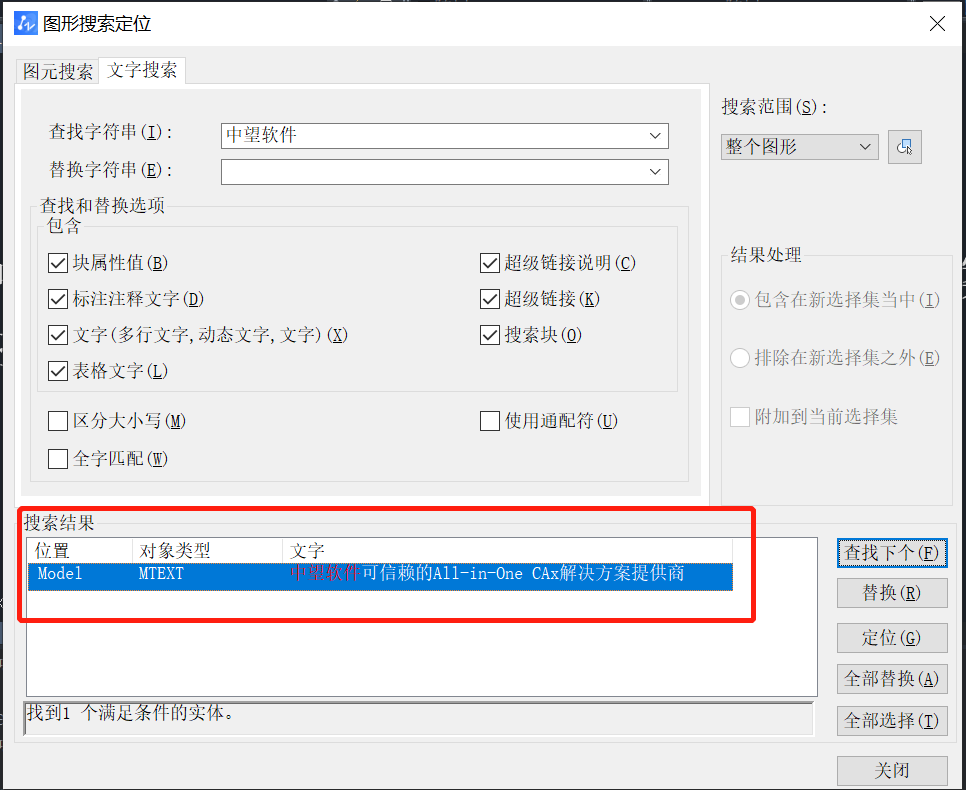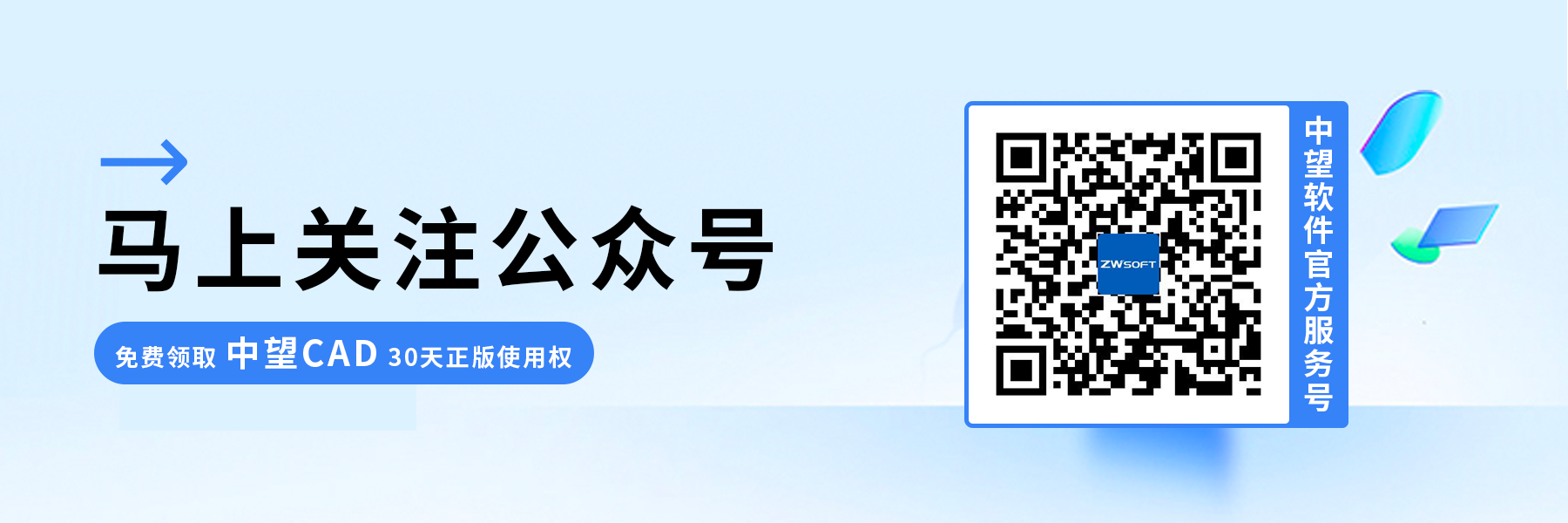CAD怎么查找文字内容? |
您所在的位置:网站首页 › cad制图搜索 › CAD怎么查找文字内容? |
CAD怎么查找文字内容?
|
CAD怎么查找文字内容 在日常使用CAD软件中,如何快速查找文字内容呢?今天小编为大家介绍具体的操作方法,希望能够对大家有所帮助。 1.首先打开CAD绘图软件,选择我们需要的图纸文件。下面小编以下图为例,快速查找文字内容“中望软件”。
2.我们可以选择在命令行直接输入命令“find”,并点击回车键确认;或者点击顶部菜单栏【编辑】,在下拉列表中点击【查找】,即可弹出对话框。
3.在弹出的【图形搜索定位】对话框中,点击选择【文字搜索】,在【查找字符串】中输入“中望软件”,也可以设置【搜索范围】。设置好以后,我们点击查找。
4.如下图所示,这样就会自动跳转至目标位置。
以上就是CAD快速查找文字内容的方法,希望大家仔细体会并学会熟练使用。更多CAD咨询敬请关注中望CAD官网及官方公众号,小编将持续跟进推送。
推荐阅读:国产CAD 推荐阅读:三维CAD
|
【本文地址】